win10系统电脑上的管理员密码在怎么取消
有时候为了方便管理电脑我们会在电脑上设置管理员密码,当我们不需要管理员密码而要取消时,应当怎么做呢,接下来就让小编来教你们怎么在
win10系统电脑上取消管理员密码。
具体如下:
1. 第一步,打开电脑上的开始,然后再搜索栏中搜索控制。点击第一个用户账户按钮。
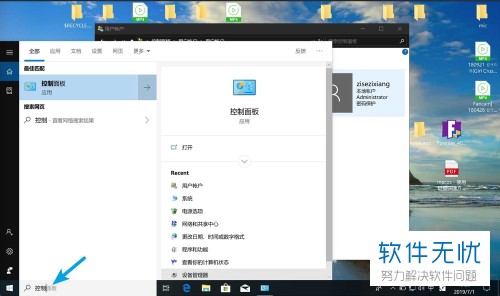
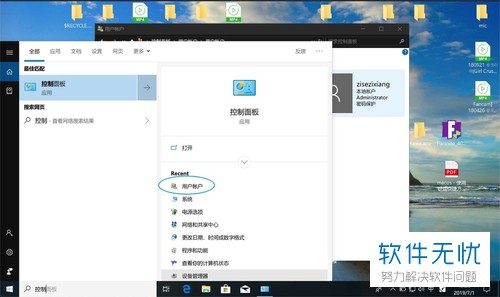
2. 第二步,点击弹出页面中的管理账户按钮,然后点击需要更改的账户。

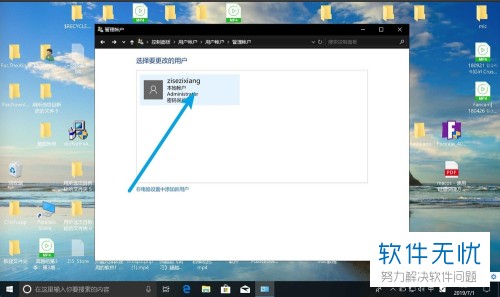
3. 第三步,点击更改密码按钮,然后在弹出页面中输入原密码。
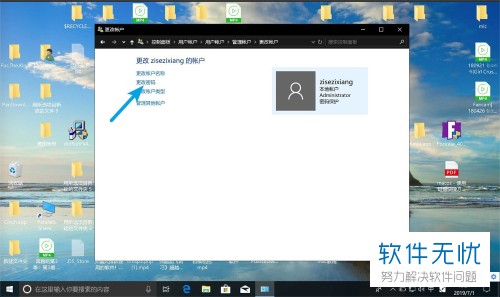
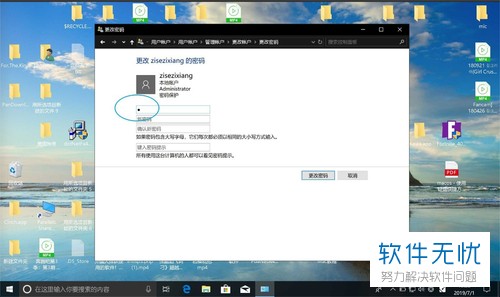
4.第四步,在不输入新密码的情况下,点击页面右下角的更改密码即可取消密码。
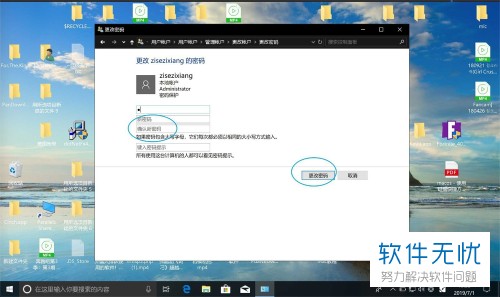

以上就是小编为大家介绍的怎么在win10系统电脑上取消管理员密码的方法。
分享:
相关推荐
- 【其他】 WPS文字PDF为什么导出来会乱 04-26
- 【其他】 WPSppt怎么套模板 04-26
- 【其他】 WPS文字insert 04-26
- 【其他】 WPS文字生成图表 04-26
- 【其他】 WPS文字怎么旋转180度 04-26
- 【其他】 WPS文字圆形排列 04-26
- 【其他】 WPS文字颜色快捷键 04-26
- 【其他】 WPS文字阴影效果 04-26
- 【其他】 WPS文字右上角标注【1】 04-26
- 【其他】 WPS文字太长怎么弄两行 04-26
本周热门
-
iphone序列号查询官方入口在哪里 2024/04/11
-
输入手机号一键查询快递入口网址大全 2024/04/11
-
oppo云服务平台登录入口 2020/05/18
-
outlook邮箱怎么改密码 2024/01/02
-
苹果官网序列号查询入口 2023/03/04
-
光信号灯不亮是怎么回事 2024/04/15
-
fishbowl鱼缸测试网址 2024/04/15
-
正负号±怎么打 2024/01/08
本月热门
-
iphone序列号查询官方入口在哪里 2024/04/11
-
输入手机号一键查询快递入口网址大全 2024/04/11
-
oppo云服务平台登录入口 2020/05/18
-
outlook邮箱怎么改密码 2024/01/02
-
mbti官网免费版2024入口 2024/04/11
-
苹果官网序列号查询入口 2023/03/04
-
fishbowl鱼缸测试网址 2024/04/15
-
光信号灯不亮是怎么回事 2024/04/15
-
计算器上各个键的名称及功能介绍大全 2023/02/21
-
正负号±怎么打 2024/01/08











